QLabel -> QFrame -> QWidget
从字面上理解,QLabel 可以解释为“Qt 的 Label”,即 Qt 提供给我们的一种文本控件,它的基础功能是显示一串文本。例如,下图就是一个普通的文本框:
图 1 QLabel控件
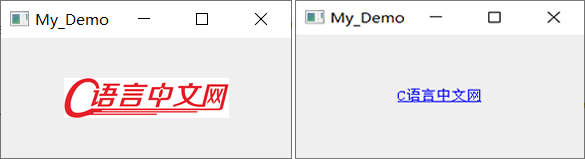
图 2 QLabel放置图片和超链接文字
QLabel(QWidget *parent = Q_NULLPTR, Qt::WindowFlags f = Qt::WindowFlags())
QLabel(const QString &text, QWidget *parent = Q_NULLPTR, Qt::WindowFlags f = Qt::WindowFlags())
| 属 性 | 含 义 |
|---|---|
| alignment |
保存 QLabel 控件中内容的对齐方式,默认情况下,QLabel 控件中的内容保持左对齐和垂直居中。 该属性的值可以通过调用 alignment() 方法获得,可以借助 setAlignment() 方法修改。 |
| text |
保存 QLabel 控件中的文本,如果 QLabel 控件中没有文本,则 text 的值为空字符串, 该属性的值可以通过 text() 方法获得,可以借助 setText() 方法修改。 |
| pixmap |
保存 QLabel 控件内显示的图片,如果控件内没有设置图片,pixmap 的值为 0。 该属性的值可以通过调用 pixmap() 方法获得,可以借助 setPixmap() 方法修改。 |
| selectedText |
保存 QLabel 控件中被选择了的文本,当没有文本被选择时,selectedText 的值为空字符串。 该属性的值可以通过调用 selectedText() 方法获得。 |
| hasSelectedText | 判断用户是否选择了 QLabel 控件内的部分文本,如果是则返回 true,反之则返回 false。默认情况下,该属性的值为 false。 |
| indent |
保存 QLabel 控件内文本的缩进量,文本的缩进方向和 alignment 属性的值有关。 该属性的值可以通过调用 indent() 方法获得,可以借助 setIndent() 方法修改。 |
| margin |
保存 QLabel 控件中内容与边框之间的距离(边距),margin 的默认值为 0。 该属性的值可以通过调用 margin() 方法获得,可以借助 setMargin() 方法修改。 |
| wordWrap |
保存 QLabel 控件内文本的换行策略。当该属性的值为 true 时,控件内的文本会在必要时自动换行。默认情况下,控件内的文本是禁止自动换行的。 该属性的值可以通过 wordWrap() 方法获得,可以借助 setWordWrap() 方法修改。 |
| 成员方法 | 功 能 |
|---|---|
| hide() | 隐藏文本框。 |
| clear() | 清空 QLabel 控件内所有显示的内容。 |
| setToolTip(QString) | 设置信息提示,当用户的鼠标放在QLabel 文本框上时会自动跳出文字。 |
| setToolTipDuration(int) | 设置提示信息出现的时间,单位是毫秒。 |
| setStyleSheet(QString) | 设置 QLabel 文本框的样式。 |
| setGeometry(int x, int y, int w, int h) | 设置 QLabel 文本框的位置 (x, y) 以及尺寸 (w, h)。 |
| 信号函数 | 功 能 |
|---|---|
| linkActivated(const QString &link) | 用户点击超链接时触发,link 参数用于向槽函数传输超链接的 URL。 |
| linkHovered(const QString &link) | 用户的鼠标悬停到超链接位置时触发,link 参数用于向槽函数传输超链接的 URL。 |
| 槽函数 | 功 能 |
|---|---|
| clear() | 清空 QLabel 控件内所有的内容。 |
| setMovie(QMovie *movie) | 清空 QLabel 控件内所有的内容,改为显示指定的 movie 动画。 |
| setNum(int num) | 清空 QLabel 控件内所有的内容,改为显示 num 整数的值。 |
| setNum(double num) | 清空 QLabel 控件内所有的内容,改为显示 num 小数的值。 |
| setPicture(const QPicture &picture) | 清空 QLabel 控件内所有的内容,改为显示经 QPicture 类处理的图像。 |
| setPixmap(const QPixmap &) | 清空 QLabel 控件内所有的内容,改为显示经 QPixmap 类处理的图像。 |
| setText(const QString &) | 清空 QLabel 控件内所有的内容,改为显示指定的文本。 |
#include <QApplication>
#include <QLabel>
int main(int argc, char *argv[])
{
QApplication a(argc, argv);
//创建一个文本框
QLabel lab;
//设置文本框内容居中显示
lab.setAlignment(Qt::AlignCenter);
//设置文本框的坐标和尺寸
lab.setGeometry(100,100,400,400);
//设置文本框的外观,包括字体的大小和颜色、按钮的背景色
lab.setStyleSheet("QLabel{font:30px;color:red;background-color:rgb(f9,f9,f9);}");
//设置文本框要显示超链接内容
lab.setText("<a href=\"http://task.lmcjl.com\">C语言中文网");
//当用户鼠标位于文本框上时,显示提示内容
lab.setToolTip("点击超链接显示URL");
//提示内容显示 1 秒
lab.setToolTipDuration(1000);
//为文本框设置信号和槽,当用户点击超链接时,将文本框内容改为超链接的 URL
QObject::connect(&lab,&QLabel::linkActivated,&lab,&QLabel::setText);
//程序运行后,文本框显示
lab.show();
return a.exec();
}
执行结果如下图所示,用户最先看到的是图 3a),当用户鼠标移动到文本框区域内时,会提示“点击超链接显示URL”,提示时间为 1 秒。当用户点击“C语言中文网”时会触发 linkActivated() 信号函数,该函数会调用 setText() 函数,将文本框中显示的“C语言中文网”改为“http://task.lmcjl.com”,字体颜色为红色,如图 3b) 所示。
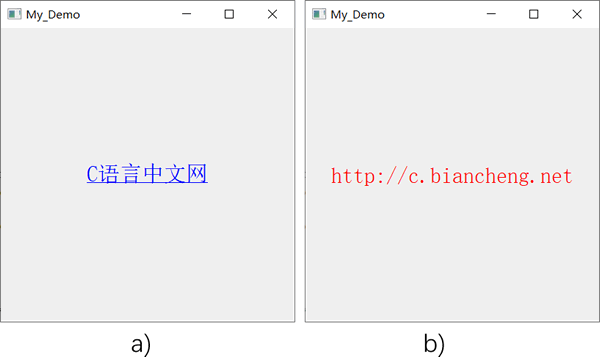
图 3 程序运行结果
本文链接:http://task.lmcjl.com/news/16398.html